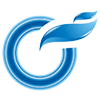一、jdk安装与配置环境变量
1、下载jdk
JDK1.8官网链接地址
https://www.oracle.com/java/technologies/downloads/

点击下载,下载完后安装,直接点击下一步。

可更改你要安装的位置(要记住这个位置,后面环境变量配置用到了)
2、环境变量配置
安装完JDK后配置环境变量 计算机→属性→高级系统设置→高级→环境变量
系统变量→新建 JAVA_HOME 变量 。

变量值填写jdk的安装目录(本人是D:\Program Files\jdk1.8)
3、系统变量path配置
系统变量→寻找 Path 变量→编辑
在变量值最后输入
%JAVA_HOME%\bin;
%JAVA_HOME%\jre\bin;
(注意原来Path的变量值末尾有没有;号,如果没有,先输入;号再输入上面的代码)

4、系统变量CLASSPATH配置
系统变量→新建 CLASSPATH 变量
变量值填写 .;%JAVA_HOME%libdt.jar;%JAVA_HOME%libtools.jar(注意最前面有一点)

系统变量配置完毕
5、检验是否配置成功
安装完成之后,我们运行命令,检验是否配置成功 运行cmd 输入 java -version

二、sdk安装与配置环境变量
1、下载Android SDK与安装
下载路径再这里 https://www.androiddevtools.cn/

先找到SDK Tools,下载最新的版本即可。选择zip的,解压缩至目标路径位置即可

下载完成之后,解压(我解压位置:D:\Program Files (x86)\sdk)
2、双击“SDK Manager”,启动SDK Manager

①、Tools的勾选图示选项下载即可。

②、API的任意选择一个,考虑向下兼容原则,可以下载最新的API。
③、Extras的全选

点击安装,就会一直下载东西 下载完成后,进行环境变量的配置。
3、设置环境变量
①、新建一个系统环境变量,变量名为ANDROID_HOME,变量值为你的SDK安装路径

②把 %ANDROID_HOME%\platform\tools;%ANDROID_HOME%\tools添加到Path环境变量中。

③、检测是否配置成功。打开命令行窗口,输入adb。出现如下图所示内容,出现一堆字母,则配置成功:

三、编译成APK
1、cmd命令行,去到jdk目录下,cd /d D:\Program Files\jdk1.8\bin,执行
keytool -genkey -v -keystore my-release-key.keystore -alias my-key-alias -keyalg RSA -keysize 2048 -validity 100000

2. 把在 D:\Program Files\jdk1.8\bin 生成的文件my-release-key.keystore 复制到E:\GoBang-master\app 项目app下

3.编辑 gradle.properties 文件: E:\GoBang-master\gradle.properties (加入下面内容)
MYAPP_RELEASE_STORE_FILE=my-release-key.keystore
MYAPP_RELEASE_KEY_ALIAS=my-key-alias
MYAPP_RELEASE_STORE_PASSWORD=123456
MYAPP_RELEASE_KEY_PASSWORD=123456

4.修改文件 E:\GoBang-master\app\build.gradle,加入下面粗体部分内容
...android {
... defaultConfig
{ ... }
signingConfigs {
release {
storeFile file(MYAPP_RELEASE_STORE_FILE)
storePassword MYAPP_RELEASE_STORE_PASSWORD
keyAlias MYAPP_RELEASE_KEY_ALIAS
keyPassword MYAPP_RELEASE_KEY_PASSWORD
}
}
buildTypes{
release {
...
signingConfig signingConfigs.release
}
}}...
5.cmd 中去到 E:\GoBang-master 执行:gradlew assembleRelease编译
6.生成路径: E:\GoBang-master\app\build\outputs\apk\
原创文章,作者:cy,如若转载,请注明出处:https://www.cygzs.net/